NVIDIA® G-SYNC® とは
現在、一般的なモニターのリフレッシュ レート(垂直走査周波数)は 60Hz* ですが、ゲームによってはリフレッシュ レートが一定でないものがあります。グラフィックスカードの GPU がモニターと同期しようとする際、画面にティアリング(映像のずれ)が発生することができます。V-SYNC(垂直同期)を有効にするとティアリングは解消できますが、入力遅延やカクつき(スタッター)が増加します。NVIDIA® が開発した G-SYNC® 技術は、GPU と モニター間でリフレッシュレートをリアルタイムに同期させることで、これらの問題を解消します。
*リフレッシュレートが 60Hz の場合、一秒間に画面が 60 回更新されていることを示しています。
V-SYNC がオフの場合:ティアリング(画面のズレ)が発生
新しいフレームが前のフレームの描画途中で更新されるため、画面にズレが生じます。
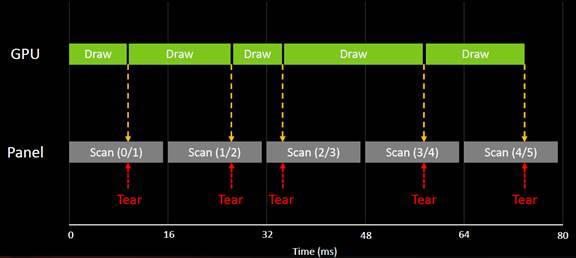
V-SYNC がオンの場合:遅延とカクつき(スタッター)が発生
フレーム描画とモニターのリフレッシュが同期するため、入力遅延やカクつきが発生します。
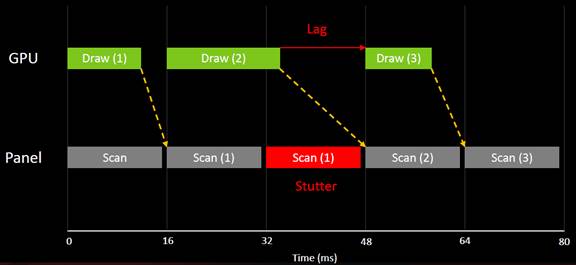
NVIDIA® G-SYNC®
GPU がモニターのリフレッシュレートを制御します。
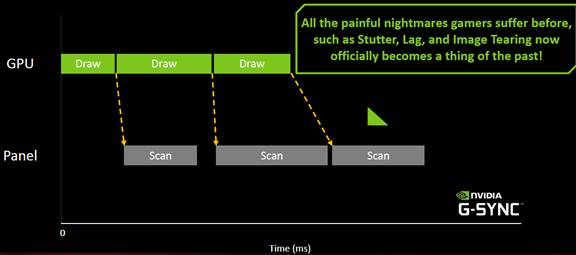
NVIDIA® G-SYNC® は、ティアリングを解消し、表示のカクつきや入力遅延を最小限に抑える機能です。
参考:NVIDIA® G-SYNC® は多くのゲームでサポートされていますが、一部のゲームではパフォーマンスが低下する場合があります。必要に応じて、NVIDIA コントロールパネルで G-SYNC® 機能を無効にできます。
最小システム要件
- モニター
NVIDIA® G-SYNC® 対応モニター(例:ROG Swift PG シリーズ) - GPU
NVIDIA® G-SYNC® 対応 NVIDIA GPU
- デスクトップPC:NVIDIA® GeForce® GTX 650 Ti BOOST またはそれ以上の GPU
- ノートブックPC:NVIDIA® GeForce® GTX 980M、GTX 970M、GTX 965M またはそれ以上の GPU - オペレーティング システム
Windows® 7, 8.1, 10, 11 以降 - NVIDIA グラフィックス ドライバー
GeForce 340.52 以降 - システム要件
GPU から直接 DisplayPort 1.2 以上をサポートしていること
参考:詳しくは G-Sync & G-Sync HDR System Requirements | NVIDIA(外部リンク) をご覧ください。
NVIDIA® G-SYNC® を有効にする方法
対応するグラフィックス カードを使用している場合、NVIDIA ドライバーにより G-SYNC® は自動的に有効になります。手動で有効にする場合は、 NVIDIA コントロールパネルの ディスプレイ > G-SYNC の設定 から設定できます。
G-SYNC の設定が表示されない場合は、システムに取り付けられている GPU が互換性があるか、最新のグラフィックス ドライバーが正しくインストールされているかを確認してください。